電腦屏幕的亮度怎麼調整,如今電腦已經成為我們生活中不可或缺的一部分,而電腦屏幕的亮度調整則是我們使用電腦時經常需要麵對的問題之一,對於Win10係統用戶而言,調整屏幕亮度並不複雜,隻需按照一定的步驟進行操作即可。在這篇文章中我們將詳細介紹Win10係統下如何調整電腦屏幕的亮度,讓您能夠舒適地使用電腦,同時保護視力。
具體步驟:
1.在你的個人電腦桌麵,左下角找到Window入口進入;
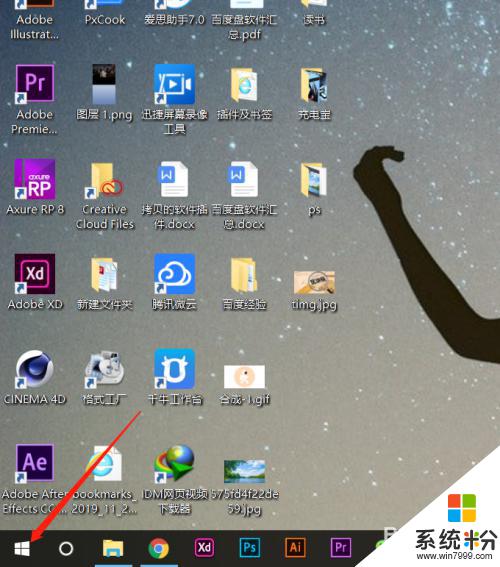
2.在Windows選項界麵,選擇如圖的設置功能,點擊進入設置頁麵;
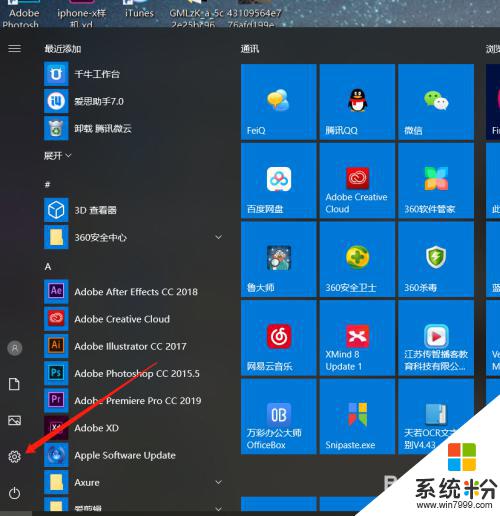
3.在Windows設置頁麵,選擇第一個功能區:係統(顯示、聲音、通知、電源);
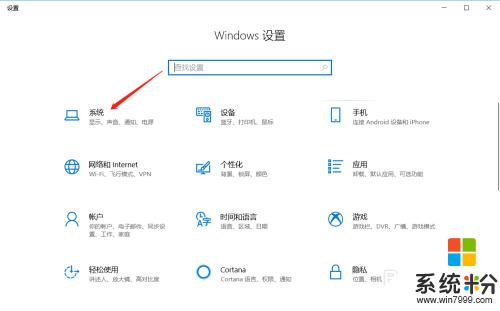
4.在係統設置裏麵,拉到最下麵,找到顯示選項,進入顯示設置頁麵;
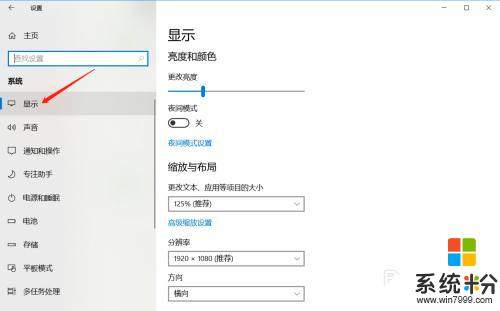
5.在顯示亮度與顏色頁麵,鼠標拖動豎條即可調整屏幕亮度。
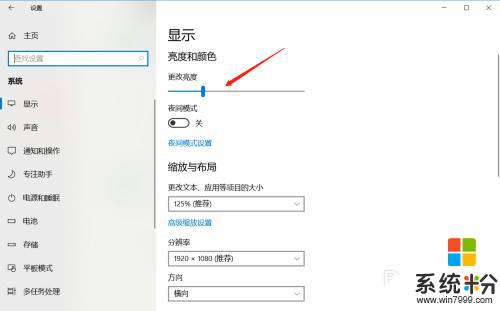
以上是如何調整電腦屏幕亮度的全部內容,如果您還有疑問,請按照小編的方法進行操作,希望這能對您有所幫助。
win10相關教程